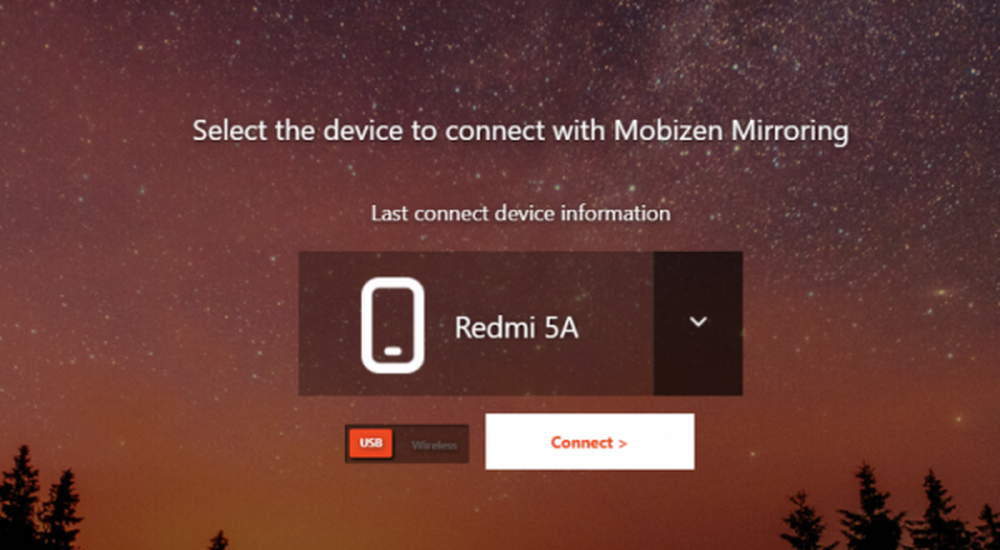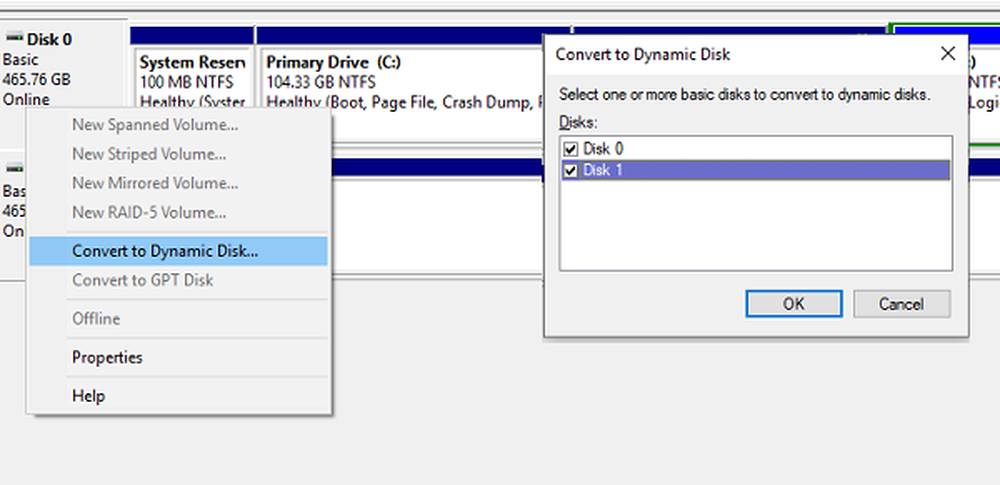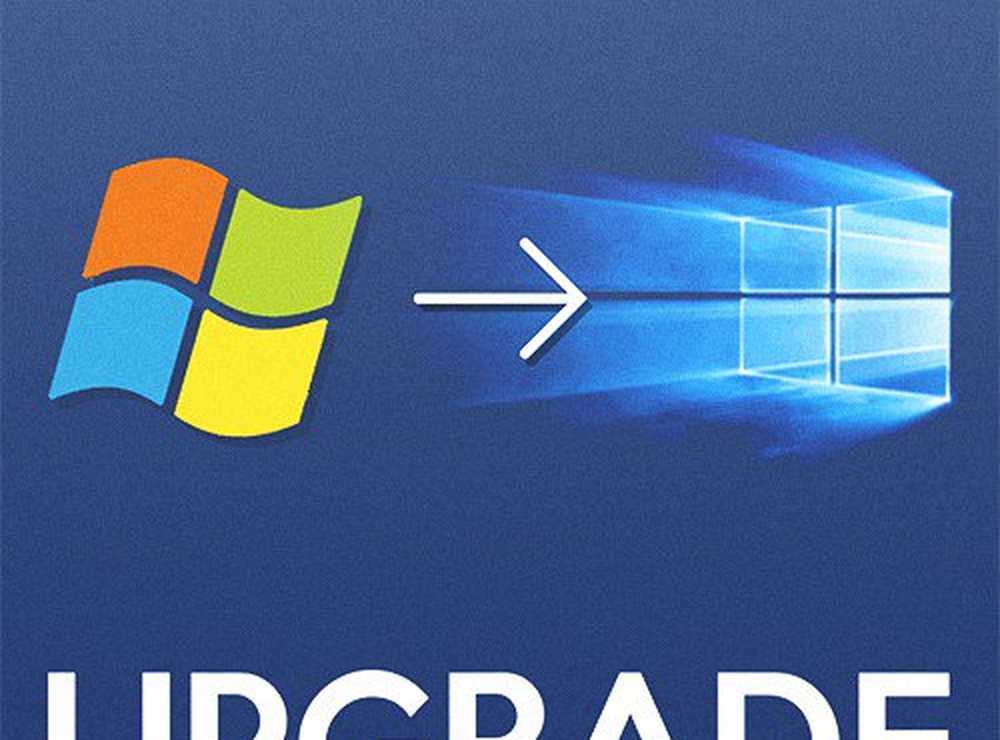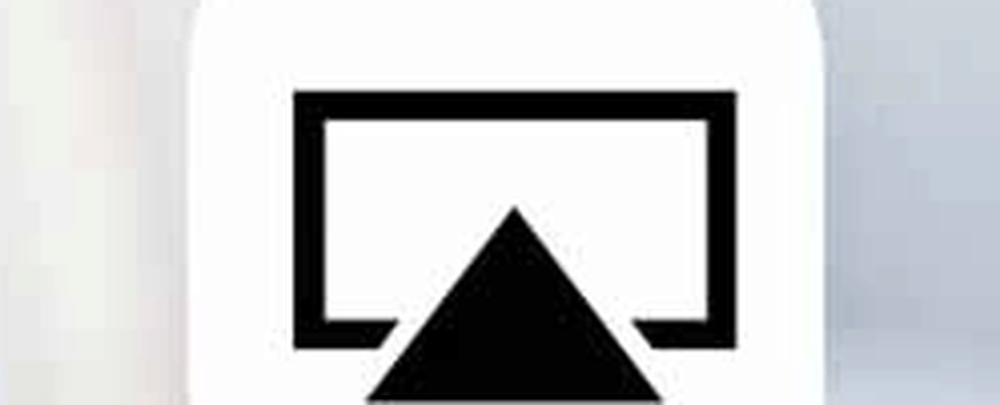Cómo minimizar la bandeja de Outlook a sistema en Windows 10 / 8.1
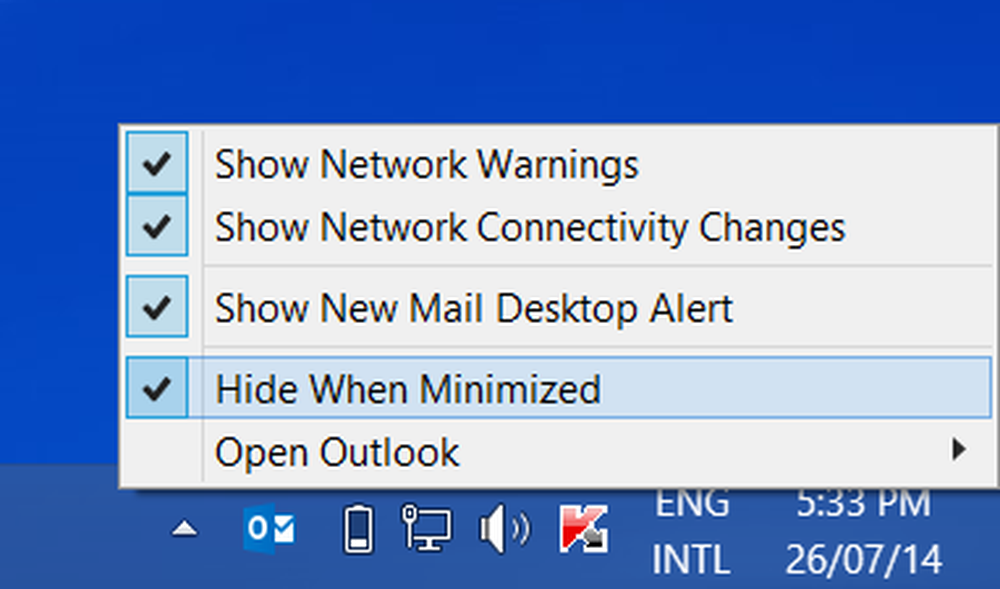
Si usa Microsoft Outlook en Windows 10 / 8.1, como su cliente de correo electrónico predeterminado, entonces puede haber notado que, al minimizar Outlook, se minimiza en la barra de tareas y continúa ocupando espacio. Esto puede crear un problema si tiene demasiados programas abiertos en la barra de tareas. Si lo tiene abierto todo el tiempo, en lugar de tenerlo en la barra de tareas, es posible que desee minimizar Outlook en la bandeja del sistema o en el área de notificación. Si este es el caso, puedes hacerlo de la siguiente manera.
Minimizar Outlook a la bandeja del sistema
Utilizando la interfaz de usuario
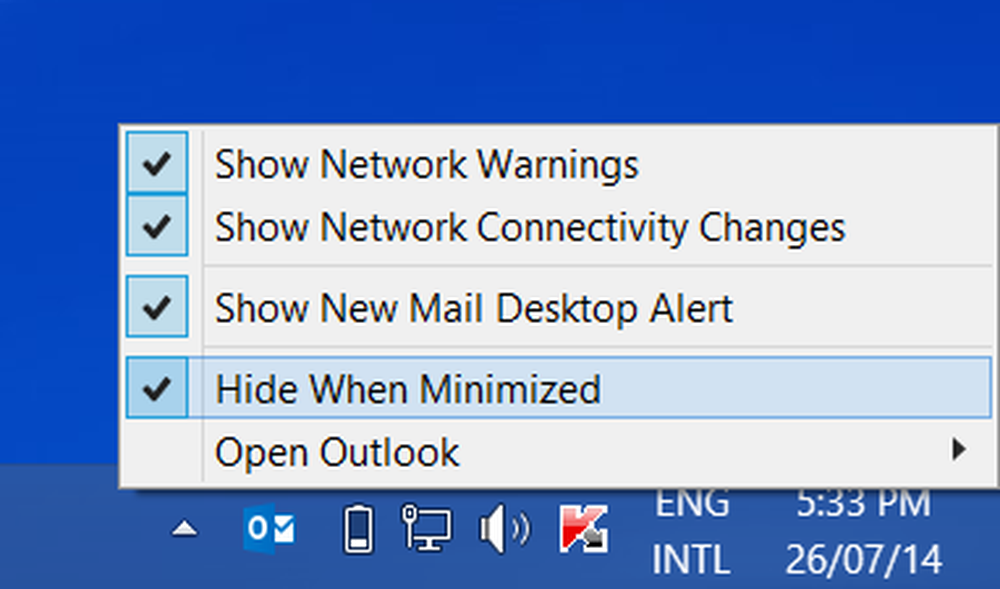
Para minimizar las perspectivas de la bandeja del sistema, haga clic con el botón derecho en el icono de la bandeja del sistema de Outlook. A continuación, seleccione Ocultar cuando minimizado desde el menu ofrecido.
Al hacer esto, Outlook desaparecerá de la barra de tareas y quedará minimizado solo en el área de notificación. Si desea abrir Outlook nuevamente, simplemente haga doble clic en el icono de la bandeja del sistema de Outlook, y se abrirá.
Usando el registroSi desea realizar el cambio editando el Registro de Windows. Una vez que haya creado un punto de restauración del sistema, abra regedit para abrir el Editor del Registro y navegue hasta la siguiente clave:
HKEY_CURRENT_USER \ Software \ Microsoft \ Office \ 15.0 \ Outlook \ Preference
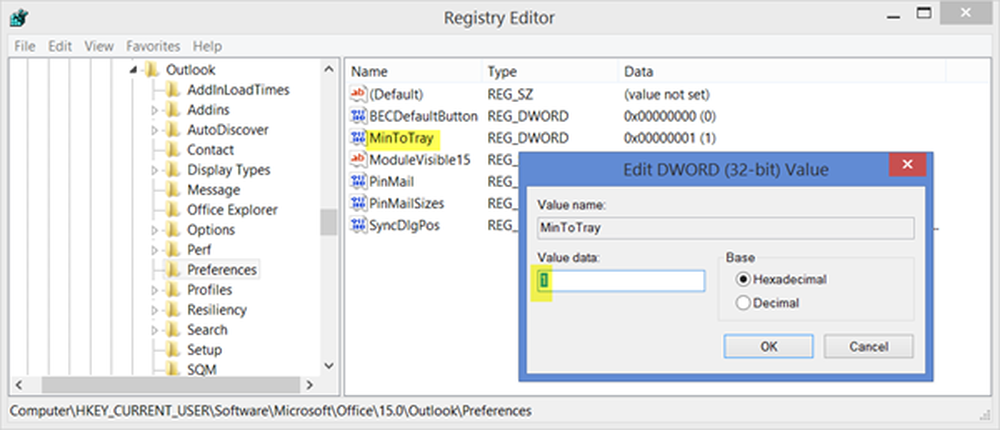
En el panel derecho, asigne a MinToTray DWord el siguiente valor:
- 0: Minimizará Outlook a la barra de tareas
- 1: Minimizará Outlook a la bandeja del sistema
Un consejo pequeño pero útil.!
Marque esta publicación si desea saber cómo agregar Vacaciones al Calendario de Outlook.